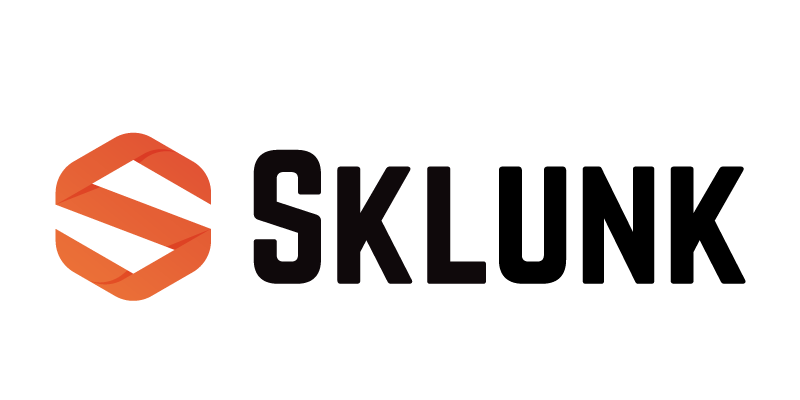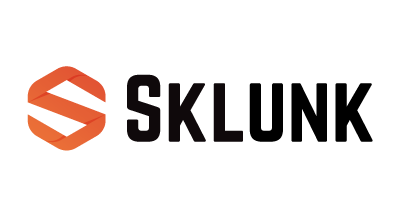Le transfert de photos iPhone vers PC paraît souvent simple, mais il arrive fréquemment que des utilisateurs rencontrent des erreurs et problèmes de transfert. Entre les formats de fichiers particuliers, les soucis de connexion USB ou encore les autorisations à accorder sur l’appareil, la démarche peut vite devenir frustrante. Heureusement, il existe plusieurs astuces pour limiter ces désagréments et garantir que toutes vos images arrivent à destination sans accrocs.
Quelles sont les sources fréquentes d’erreurs lors du transfert de photos iPhone vers PC ?
Les problèmes viennent souvent d’une mauvaise connexion USB ou d’un oubli de déverrouillage et d’autorisation d’accès sur l’iPhone. Il est crucial que l’ordinateur reconnaisse le téléphone, que celui-ci soit déverrouillé, et que l’accès aux données soit validé sur l’écran.
Les paramètres de l’iPhone impactent aussi la réussite, notamment le format des fichiers (HEIC vs JPG). Comme certains systèmes ne supportent pas nativement le format HEIC, il est conseillé de modifier les réglages pour utiliser un format plus universel, facilitant ainsi le transfert.
Quelles méthodes aident à réussir son transfert de photos sans erreur ?
Réussir son transfert de photos sans erreur passe d’abord par la gestion des pilotes Apple Mobile Device : leur absence ou obsolescence cause souvent des problèmes. Il est crucial de vérifier leur mise à jour, surtout après une mise à jour système.
Il est aussi conseillé d’explorer des méthodes alternatives comme le partage Wi-Fi ou des logiciels tiers, surtout si le transfert par câble pose problème ou rencontre des incompatibilités entre Windows et Mac.
En cas de blocage, quelques astuces simples peuvent aider : redémarrer l’iPhone et l’ordinateur, tester un autre câble USB ou changer de port. Vérifier le format photo dans les réglages de l’iPhone améliore aussi la compatibilité.
Enfin, effectuer un test de transfert avec quelques photos permet de détecter rapidement d’éventuelles erreurs avant de copier toute la galerie.